

بقلم Nathan E. Malpass, ، آخر تحديث: February 11, 2018
"هل يمكنك أن تعلمني كيف النسخ الاحتياطي واستعادة هاتف LG؟ أخبرني صديقي أنه يجب أن أبدأ نسخ هاتفي احتياطيًا. وذكر أن النسخ الاحتياطية من LG ستكون مفيدة في حالة تعطل هاتفي فجأة في المستقبل ".
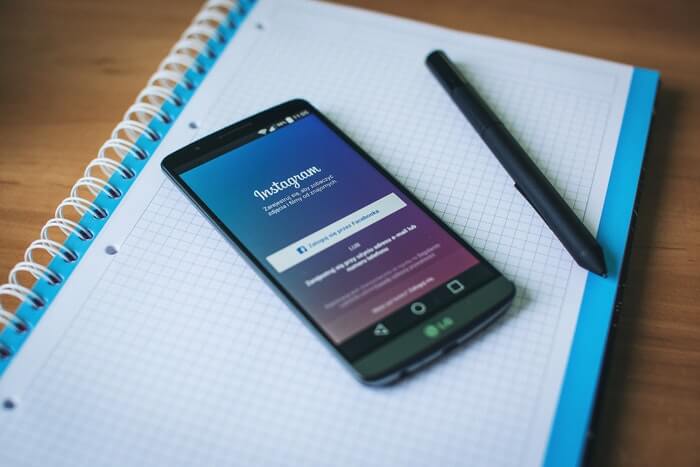
النسخ الاحتياطي واستعادة بيانات LG
الجزء 1. كيفية استخدام برنامج النسخ الاحتياطي للهاتف LG للرجوعالجزء 2. نسخ احتياطي واستعادة كافة البيانات من هاتف LG الخاص بكالجزء 3. استعادة البيانات الموجودة والمحذوفة من جهاز LG الخاص بكالجزء 4. استنتاج
هواتف LG الذكية تشتهر بتصميمها البسيط والمذهل. شاشة العرض الممتدة بالكامل موجودة في جسم نحيف. هذا يسمح بعملية سهلة بيد واحدة. تجعل معالجات LG عالية السرعة العلامة التجارية المفضلة لدى مستخدمي الهواتف المحمولة. حتى مع وجود هاتف Android قوي مثل LG ، فإن فقدان البيانات ليس احتمالًا بعيدًا.
هناك ببساطة العديد من العوامل التي يمكن أن تؤدي إلى فقدان الملفات. يمكن أن يؤدي تثبيت تطبيق أو تنزيل ملفات من مصدر غير موثوق به إلى السماح للبرامج الضارة بخرق جهازك. الضرر المادي شيء آخر. يمكن أن يحدث تلف الملفات أيضًا ، والخبر السار هو أن فقدان البيانات يمكن منعه. هذا بمساعدة النسخ الاحتياطية من LG. الآن ها هو السؤال الذي يجب الإجابة عليه: كيف تقوم بعمل نسخ احتياطي للملفات واستعادة هاتف LG؟
الإجابة هي استخدام برنامج نسخ احتياطي موثوق به وموثوق به تابع لجهة خارجية من LG. إذا حاولت البحث في google لمثل هذه البرامج ، فستحصل على الكثير من الزيارات. كيف تقرر أي استخدام بعد ذلك؟ إذا سألت رأينا ، فإننا نقترح علنا مجموعة أدوات Android FoneDog. إنه سهل الاستخدام ولا يثق به بشكل مفاجئ ملايين المستخدمين.
سيعلمك هذا المنشور كيفية استخدام البرنامج لنسخ ملفاتك احتياطيًا واستعادة ملفات النسخ الاحتياطي عند الحاجة.
يعد إجراء ملف النسخ الاحتياطي من LG أمرًا سهلاً مع النسخ الاحتياطي لبيانات Android واستعادة IG من FoneDog. للبدء ، قم بتنزيل مجموعة أدوات FoneDog - النسخ الاحتياطي واستعادة بيانات Android، وهو برنامج احترافي للنسخ الاحتياطي لهاتف LG
يمكنك بعد ذلك اتباع البرنامج التعليمي أدناه لبدء جهودك نحو حماية البيانات. الأمر الرائع أيضًا هو أنه يمكنك استعادة بيانات هاتف LG الاحتياطية إلى جهاز الكمبيوتر مباشرة إلى هاتف LG Android. لا توجد عمليات نقل تاريخ يدويًا أو عمليات تستغرق وقتًا طويلاً.
فيما يلي خطوات النسخ الاحتياطي والاستعادة من LG بالتفصيل.
لنسخ بيانات LG:
لاستعادة بيانات LG:
قم بتشغيل FoneDog Android Toolkit بعد اكتمال التثبيت. من القائمة الرئيسية ، حدد استعادة بيانات Android واستعادتها. قم بتوصيل هاتف Android الخاص بك بالكمبيوتر باستخدام كابل USB.

قم بتشغيل FoneDog Android Toolkit وتوصيل LG Phone بجهاز الكمبيوتر - الخطوة 1
يجب تنشيط تصحيح أخطاء USB للسماح للبرنامج بإجراء عمليات على هاتفك. إذا ظهرت مطالبة على جهازك ، فما عليك سوى النقر فوق OK. إذا لم يكن هناك أي شيء ، فسيتعين عليك تمكين تصحيح أخطاء USB يدويًا.
وفقًا لإصدار Android الذي يعمل به هاتف LG الخاص بك ، قم بتنفيذ الخطوات أدناه على جهازك.
Android 4.2 أو أعلى
انتقل إلى الجهاز الإعدادات > حول الهاتف > اضغط اكمل العدد حتى يظهر موجه> أوسب التصحيح
أندرويد 3.0 إلى 4.1
توجه إلى الجهاز الإعدادات > خيارات للمطور > أوسب التصحيح
Android 2.3 أو أقل
انتقل إلى الجهاز الإعدادات > التطبيقات > التطوير التجاري > أوسب التصحيح

قم بتمكين تصحيح أخطاء USB على هاتف LG - Step2
بمجرد تمكين تصحيح أخطاء USB ، سيقدم لك البرنامج خيارين. إختر النسخ الاحتياطي لبيانات الجهاز. ستظهر قائمة بأنواع الملفات المدعومة.
بشكل افتراضي ، تم تحديد جميع الأنواع. إذا كنت تريد إجراء نسخ احتياطي للبيانات المحددة فقط ، فضع علامة على الأنواع القابلة للتطبيق وانقر فوقها إبدأ. ستبدأ عملية النسخ الاحتياطي والاستعادة من LG.
أضف المزيد:
النسخ الاحتياطي واستعادة جميع البيانات على Android
كيفية النسخ الاحتياطي واستعادة هاتف أندرويد

اختر خيارات النسخ الاحتياطي - الخطوة 3
ملاحظة: أنه لا يجوز لك فصل هاتفك أثناء إجراء النسخ الاحتياطي من LG. إذا قمت بذلك ، فقد تخاطر بفقدان بعض ملفاتك. عند اكتمال النسخ الاحتياطي من LG ، سيعرض لك البرنامج عدد الملفات التي تم نسخها احتياطيًا. يضرب OK للخروج من البرنامج.
إذا واجهت حالة مؤسفة لفقدان البيانات ، فيمكنك ببساطة استعادة ملفات النسخ الاحتياطي من LG. للقيام بذلك ، ما عليك سوى فتح FoneDog Android Toolkit ، وتوصيل هاتفك ببرنامج PC Suite عن طريق كابل USB ، وتحديد استعادة بيانات Android واستعادتها.
اختار استعادة بيانات الجهاز من بين الأداتين المتاحتين. ستظهر ملفات النسخ الاحتياطي الموجودة. اضغط على واحد واضغط إبدأ. ثم ابدأ في النسخ الاحتياطي لبيانات هاتف LG.

اختر ملف النسخ الاحتياطي للاسترداد - الخطوة 4
سيعرض البرنامج الملفات الموجودة في نسخة IG الاحتياطية التي اخترتها. حدد تلك التي تريد حفظها مرة أخرى على هاتف LG الخاص بك.
عندما تكون راضيًا عن اختيارك ، اضغط على استعادة و OK للتأكيد. سيؤدي هذا إلى حفظ الملفات التي اخترتها مرة أخرى على هاتفك.

اختر الملفات المراد استعادتها - الخطوة 5
تقوم FoneDog Android Toolkit بأكثر من مجرد نسخ ملفاتك احتياطيًا. يمكنه أيضًا استرداد الملفات المحذوفة في لمح البصر. يقوم البرنامج بذلك عن طريق الوصول إلى ذاكرة هاتفك حيث يتم تخزين البيانات المحذوفة. من المهم أن تمتنع عن إنشاء ملفات جديدة وإرسال رسائل نصية.
سيضمن ذلك عدم استبدال بياناتك المحذوفة بأخرى جديدة. بعد الحصول على ملفاتك ، يقوم برنامج النسخ الاحتياطي من LG بحفظ بيانات LG الاحتياطية التي يمكن أن تكون بمثابة ملف نسخ احتياطي.
قم بتشغيل البرنامج واختر استعادة البيانات الروبوت من القائمة الرئيسية. قم بتوصيل هاتفك الذكي بالكمبيوتر عن طريق كابل USB.
إذا طُلب منك تمكين تصحيح أخطاء USB ، فقم بنفس الخطوات كما تفعل عند النسخ الاحتياطي باستخدام FoneDog.

قم بتشغيل FoneDog Android Toolkit والاتصال بجهاز الكمبيوتر - 1
إذا تم تمكين تصحيح أخطاء USB بالفعل ، سيقدم لك البرنامج قائمة بأنواع الملفات المدعومة. بشكل افتراضي ، تم تحديد جميع الأنواع مسبقًا. يضرب التالى لبدء الفحص.

حدد أنواع البيانات - 2
بمجرد انتهاء الفحص ، سترى قائمة بفئات الملفات في علامة التبويب اليسرى. على اليمين توجد الملفات التي عثر عليها البرنامج. سيحتوي على كل من الملفات الموجودة والملفات المحذوفة.
تحقق من محتويات كل نوع بيانات وحدد العناصر التي ترغب في حفظها. ببساطة انقر فوق استعادة زر بمجرد الانتهاء.
ضرب استعادة مرة أخرى لبدء الانتعاش. إذا كنت تريد حفظ هذه الملفات على هاتف LG الخاص بك ، فيمكنك نقل البيانات من جهاز الكمبيوتر الخاص بك.

اختر الملفات المراد استخراجها - 3
على الرغم من أن أجهزة اليوم تتمتع بسعات تخزين داخلية كبيرة ، إلا أن فقدان البيانات أمر لا مفر منه. هذا هو السبب في أن النسخ الاحتياطية من LG ضرورية لمستخدمي الهواتف الذكية. إذا كنت بحاجة إلى أداة موثوقة لإنشاء نُسخ احتياطية من LG ، فاستخدم مجموعة أدوات Android FoneDog. يقوم هذا البرنامج الشامل لبرنامج النسخ الاحتياطي والاستعادة من LG بإنشاء نسخة آمنة من بياناتك واستعادتها إلى هاتفك بمجرد أن تحتاج إلى استعادة ملفاتك.
إنه مفيد أيضًا إذا كنت تقوم بالتبديل إلى هاتف جديد ، وتريد نقلًا سلسًا لبيانات الملفات. ما عليك سوى استخدام ميزة Android Data Backup and Restore الخاصة بالبرنامج. ولكن إذا كنت تتطلع إلى استرداد الملفات المحذوفة أيضًا ، فيمكنك اللجوء إلى أداة استرداد بيانات Android. إذا كنت تريد المزيد من البرامج التعليمية حول كيفية استخدام البرنامج ، فيمكنك قراءة المزيد من المقالات المفيدة على موقع FoneDog.
اترك تعليقا
تعليق
Android Data Backup & Restore
النسخ الاحتياطي للبيانات الخاصة بك الروبوت ، واستعادة بشكل انتقائي إلى الروبوت
تحميل مجانا تحميل مجانامقالات ساخنة
/
مثير للانتباهممل
/
بسيطصعبة
:شكرا لك! إليك اختياراتك
Excellent
:تقييم 4.5 / 5 (مرتكز على 87 التقييمات)